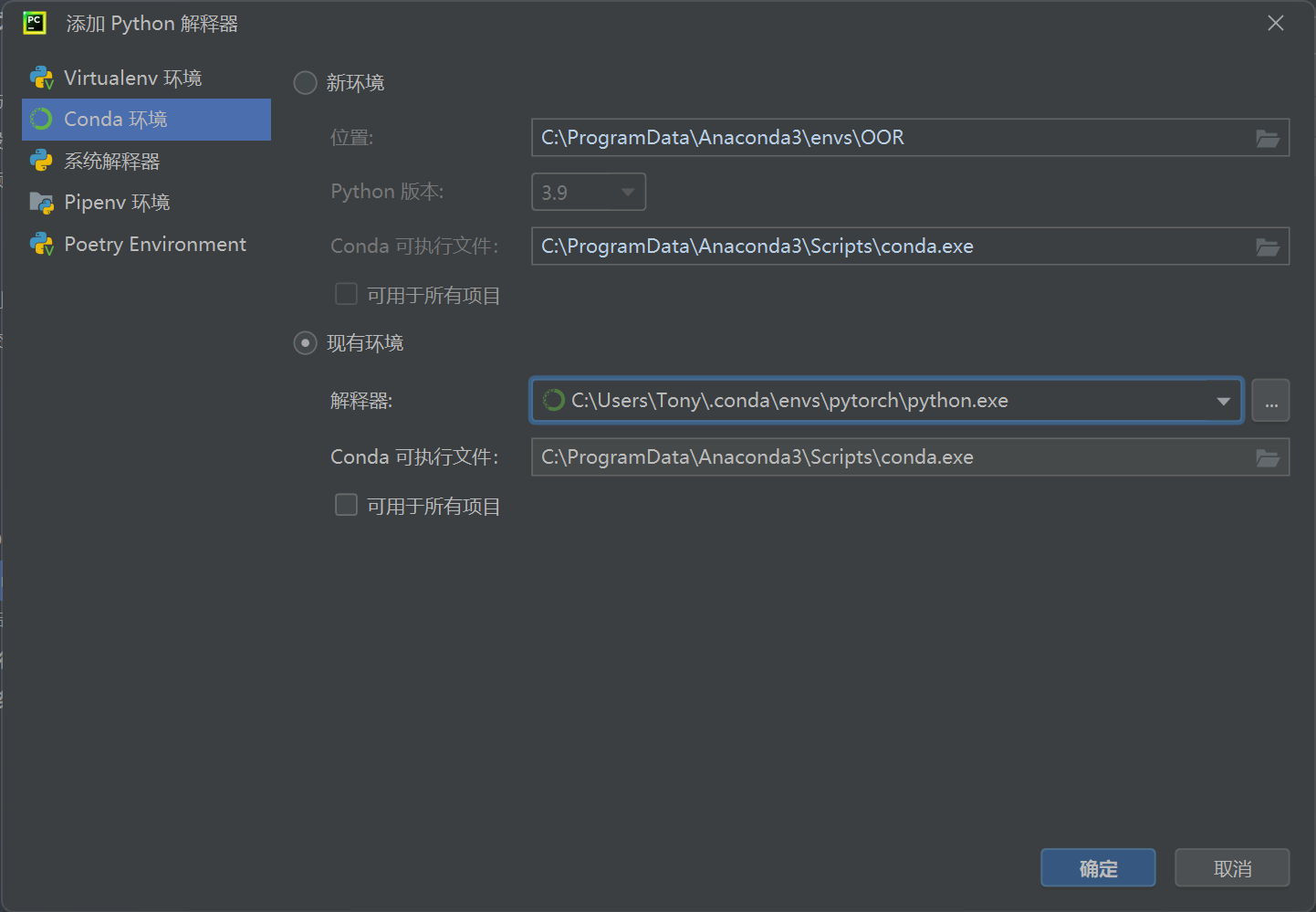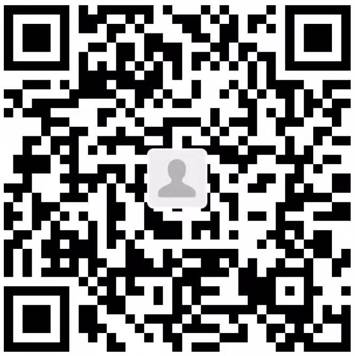Anaconda Python 环境搭建
下载并安装anaconda
官网下载链接: Anaconda | The World’s Most Popular Data Science Platform)
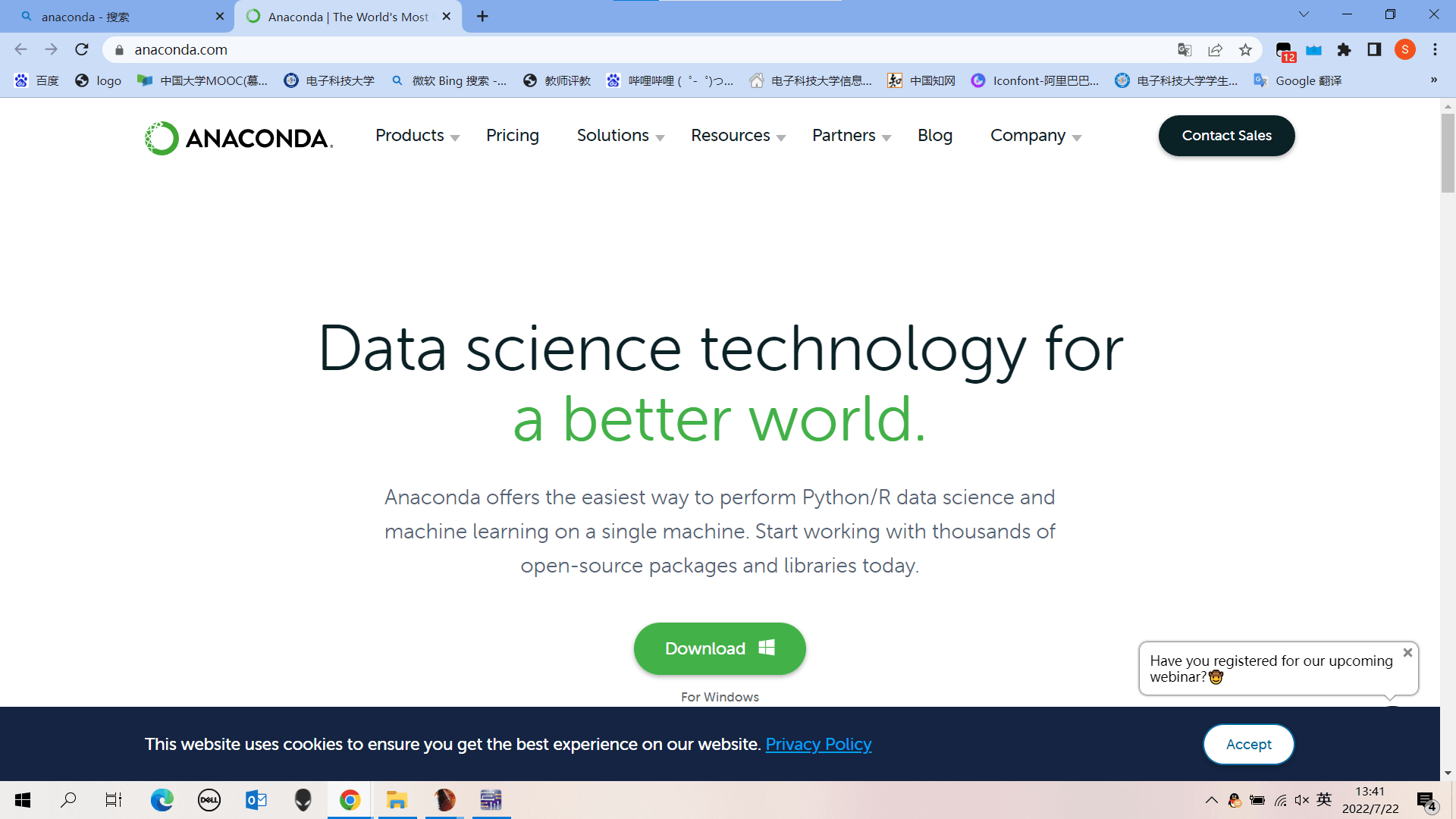
下载后一键安装:
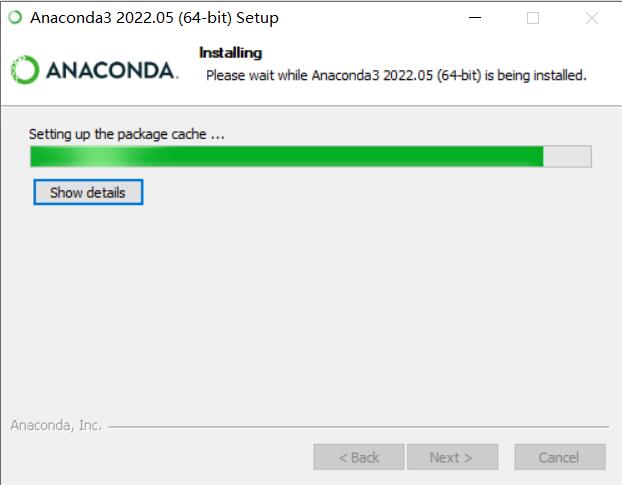
添加Anaconda到环境变量
在计算机中搜索“环境变量”(快捷键 Win+S),选择系统变量中的path,编辑Path。
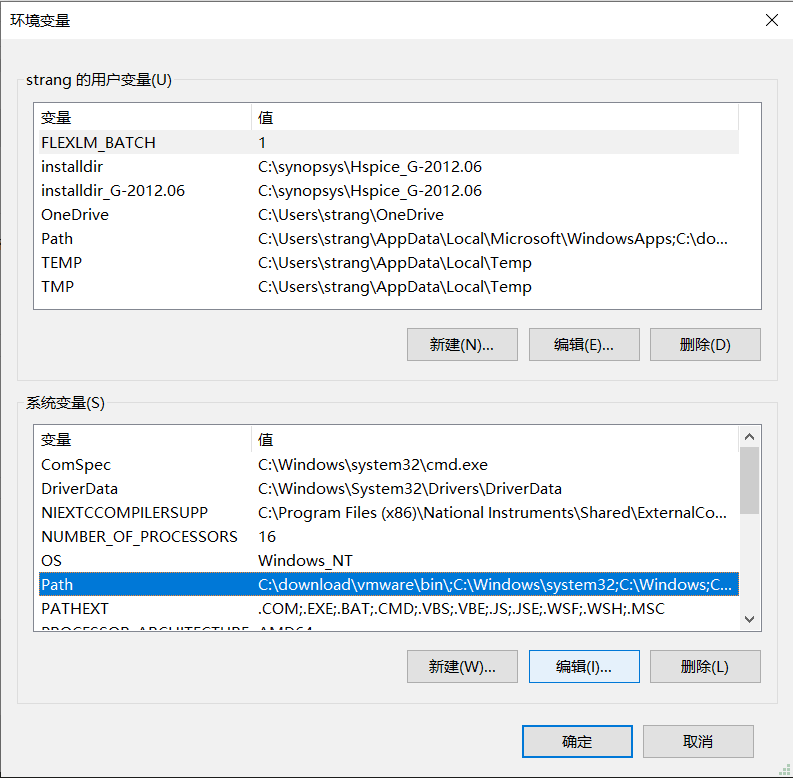
若安装Anaconda时使用的时默认安装位置,在Path中添加如下地址:
C:\ProgramData\Anaconda3
C:\ProgramData\Anaconda3\Scripts
C:\ProgramData\Anaconda3\Library\bin
C:\ProgramData\Anaconda3\Library\mingw-w64\bin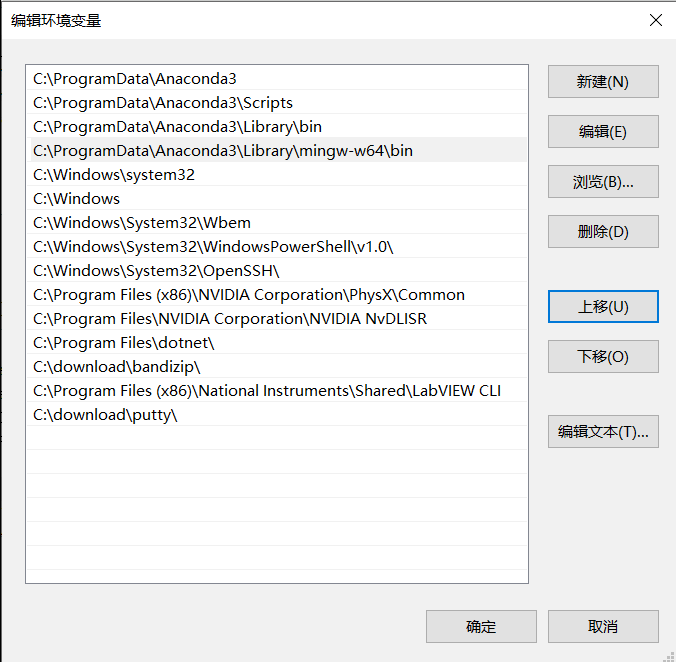
添加后验证是否成功配置环境变量,在本地计算机中搜索prompt,以管理员身份运行。
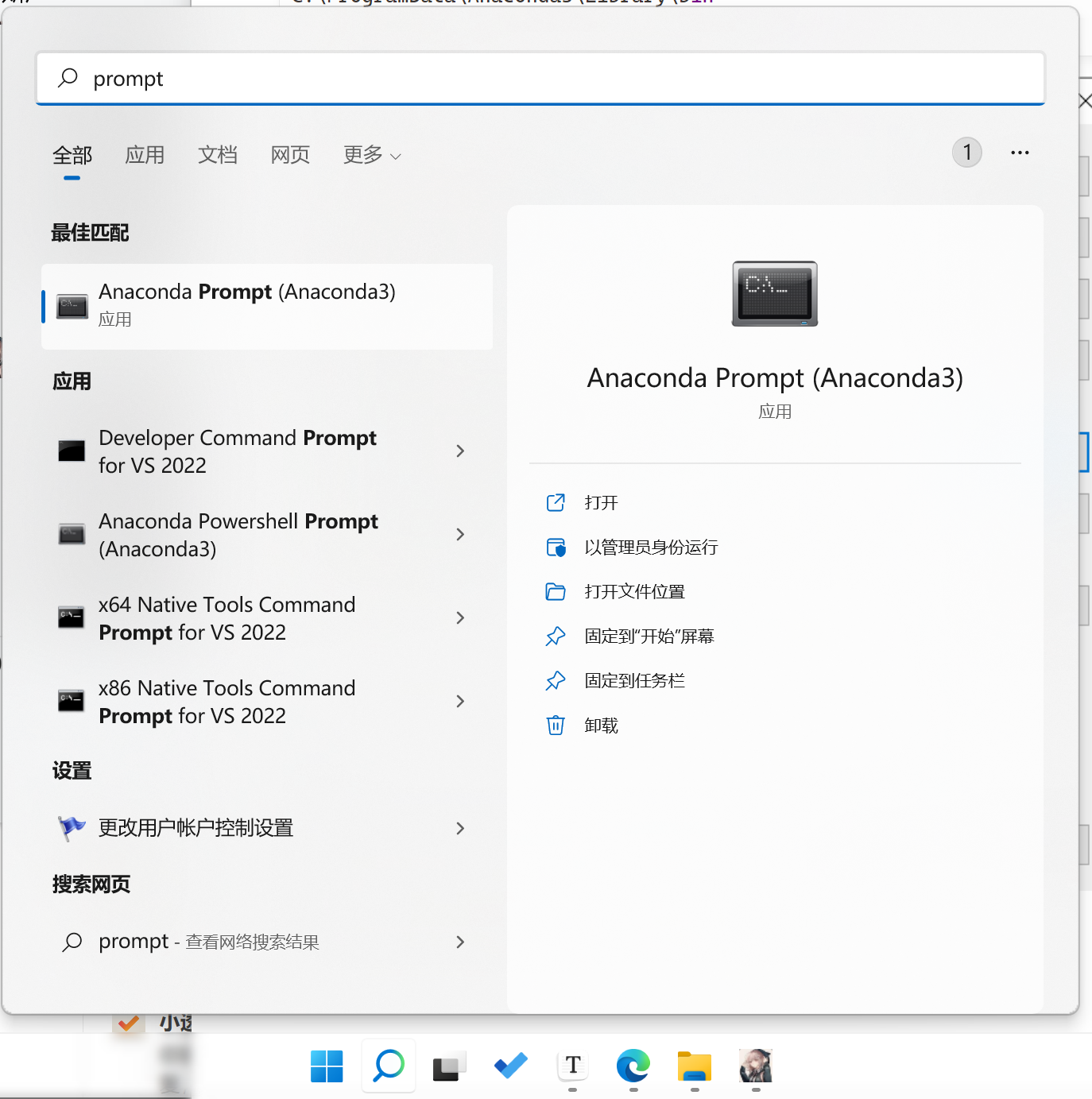
输入以下指令:
conda --version
conda info
python --version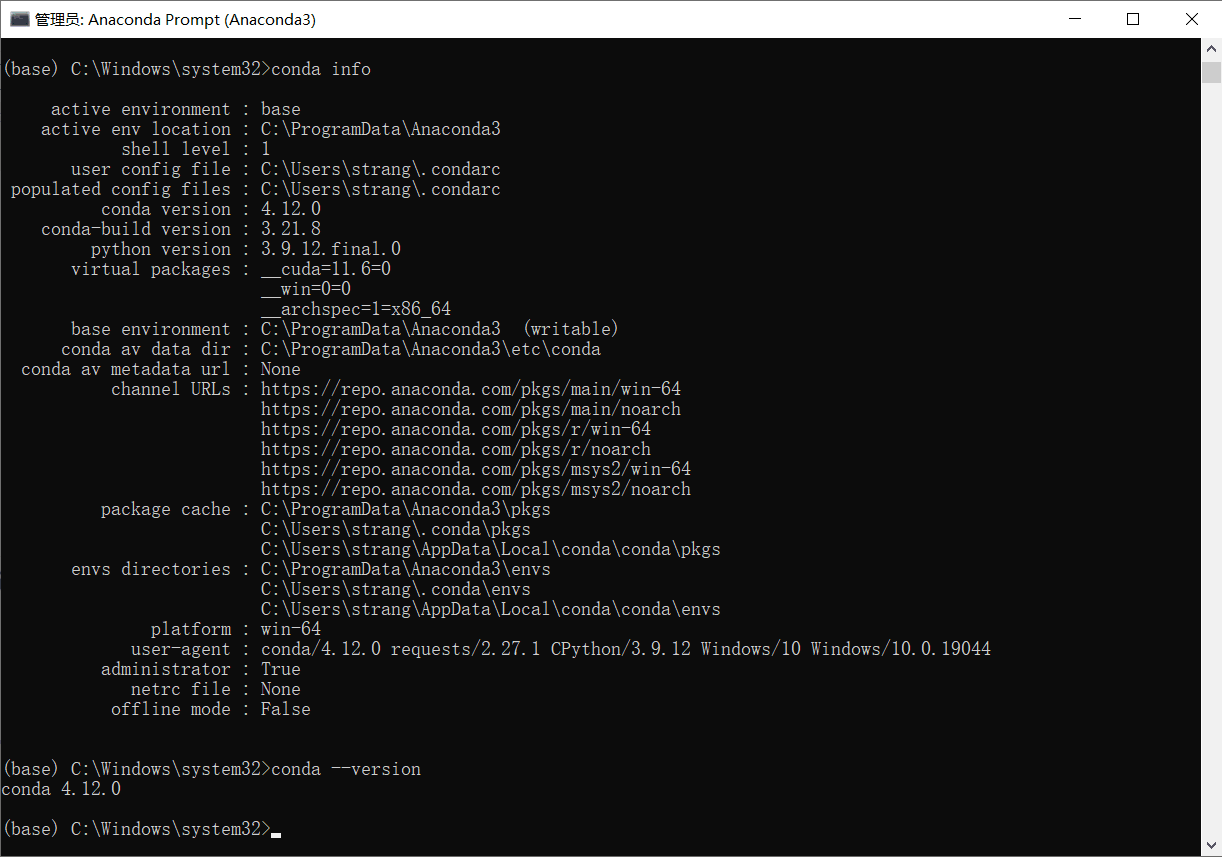
如果可以正常输出则证明安装成功,部分老机型需要重启电脑才能应用path添加的新环境,若仍不成功则检查path路径是否有误。
运行Python
打开Anaconda Navigator并运行Spyder,随便输入点什么(比如print语句),若能正常运行,则证明Python安装成功。

Pycharm是Python较为常用的IDE,这里我们放一个官网链接供快捷跳转下载。
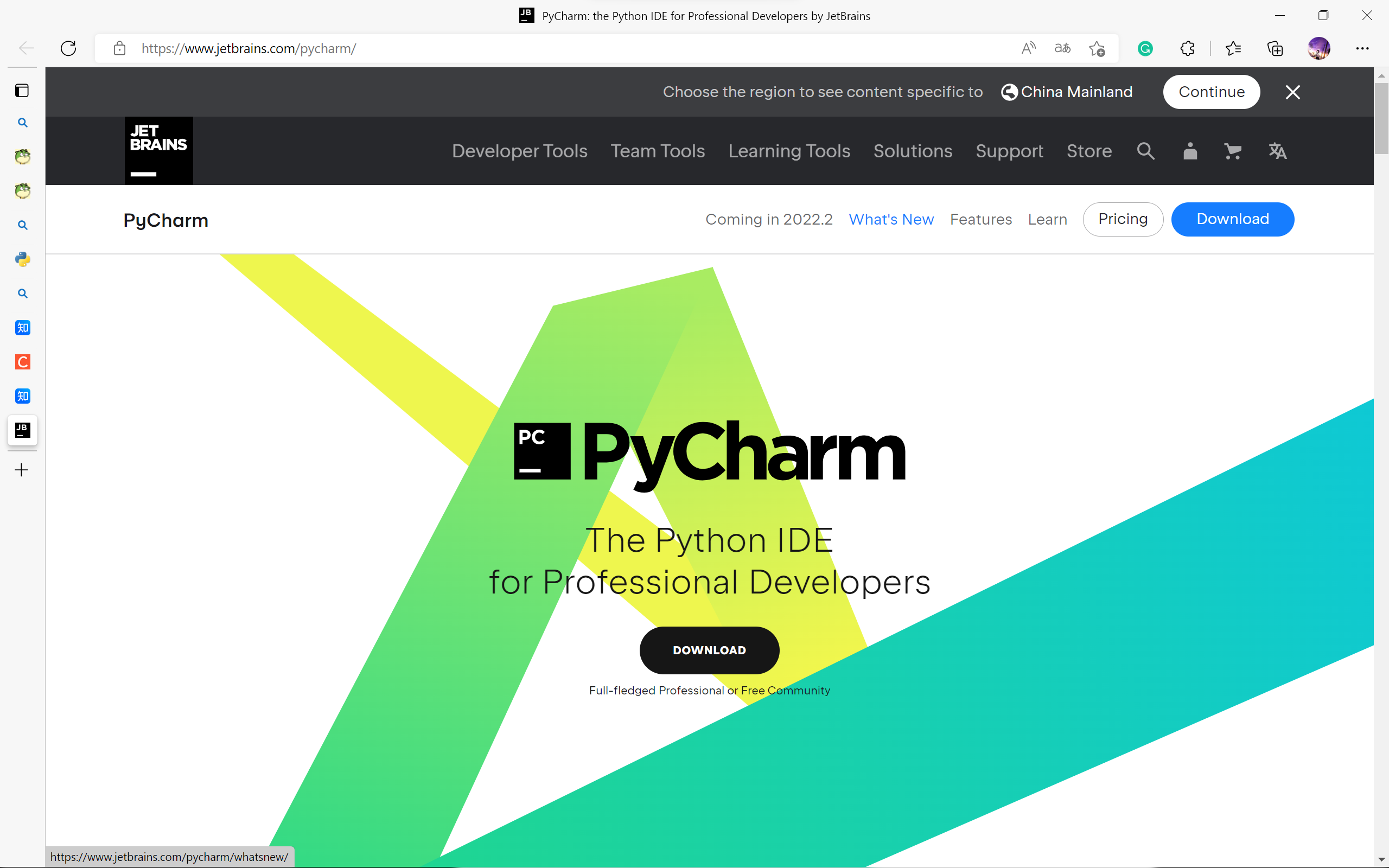
安装过程中记得勾选“添加bin到path环境变量中”,否则还得手动添加一遍,麻烦死。
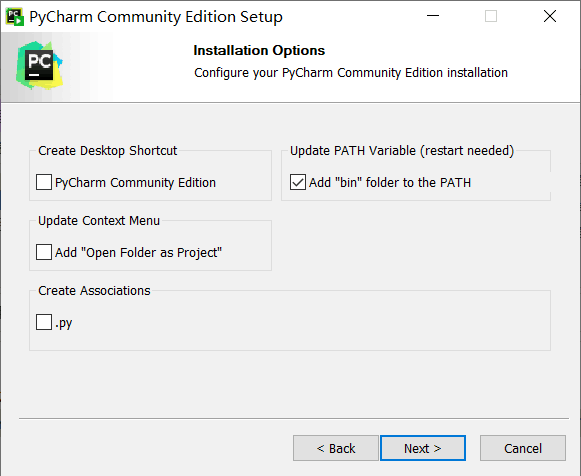
安装好后重启电脑,Anaconda可视化界面下多出了一个Pycharm Community的图标,可从anaconda中直接打开Pycharm。
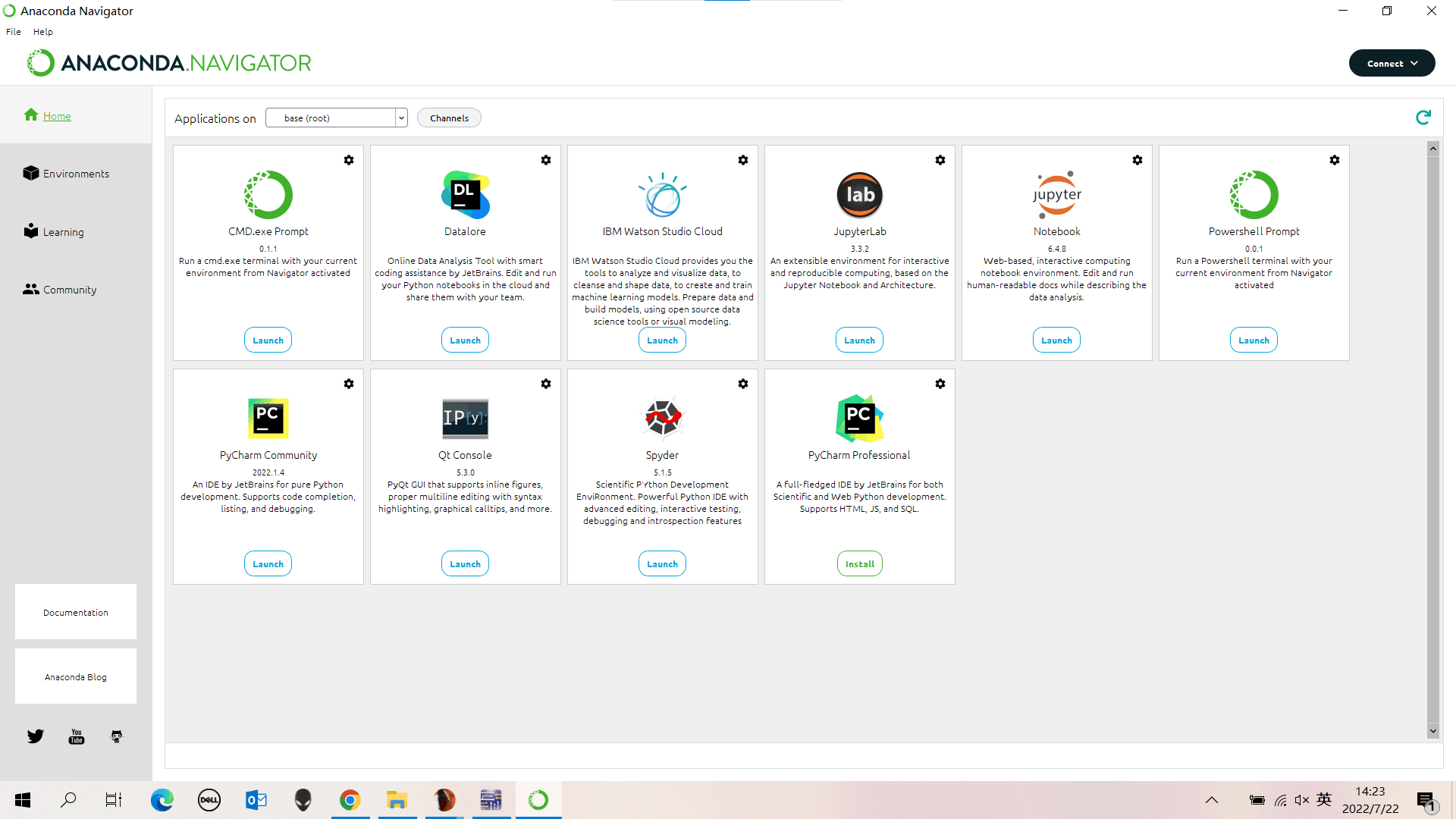
Python环境管理
当我们通过Pycharm新建一个项目时,可以选择新建环境或者使用之前配置好的环境。
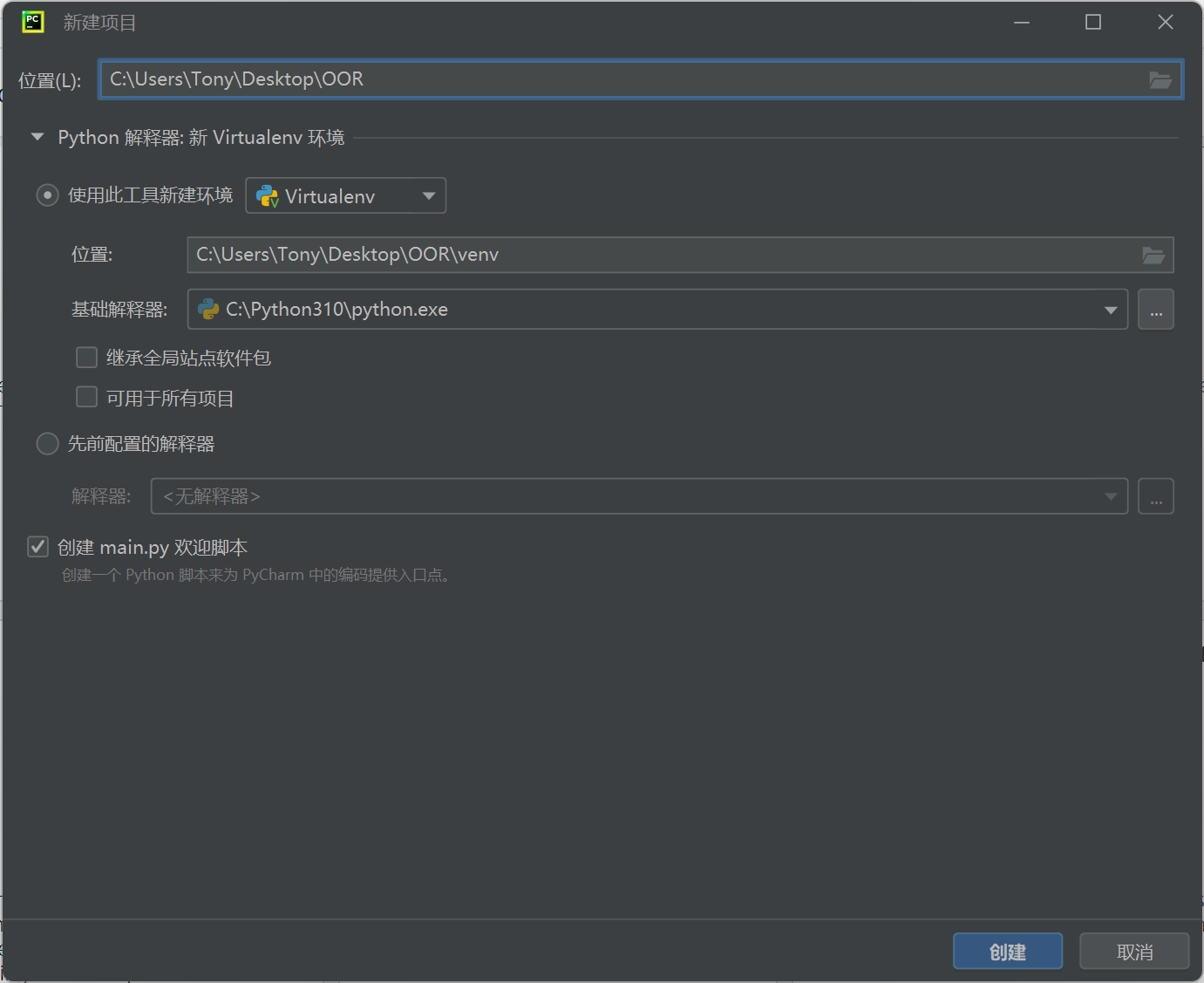
新建环境
- Virtuallenv: Pycharm的虚拟环境,项目之间默认不通用,也就是说每新建一个项目都要新开一个虚拟环境,较为占用空间。
- Conda:Anaconda环境,也可在anaconda的environment可视化界面下添加环境,如图所示:
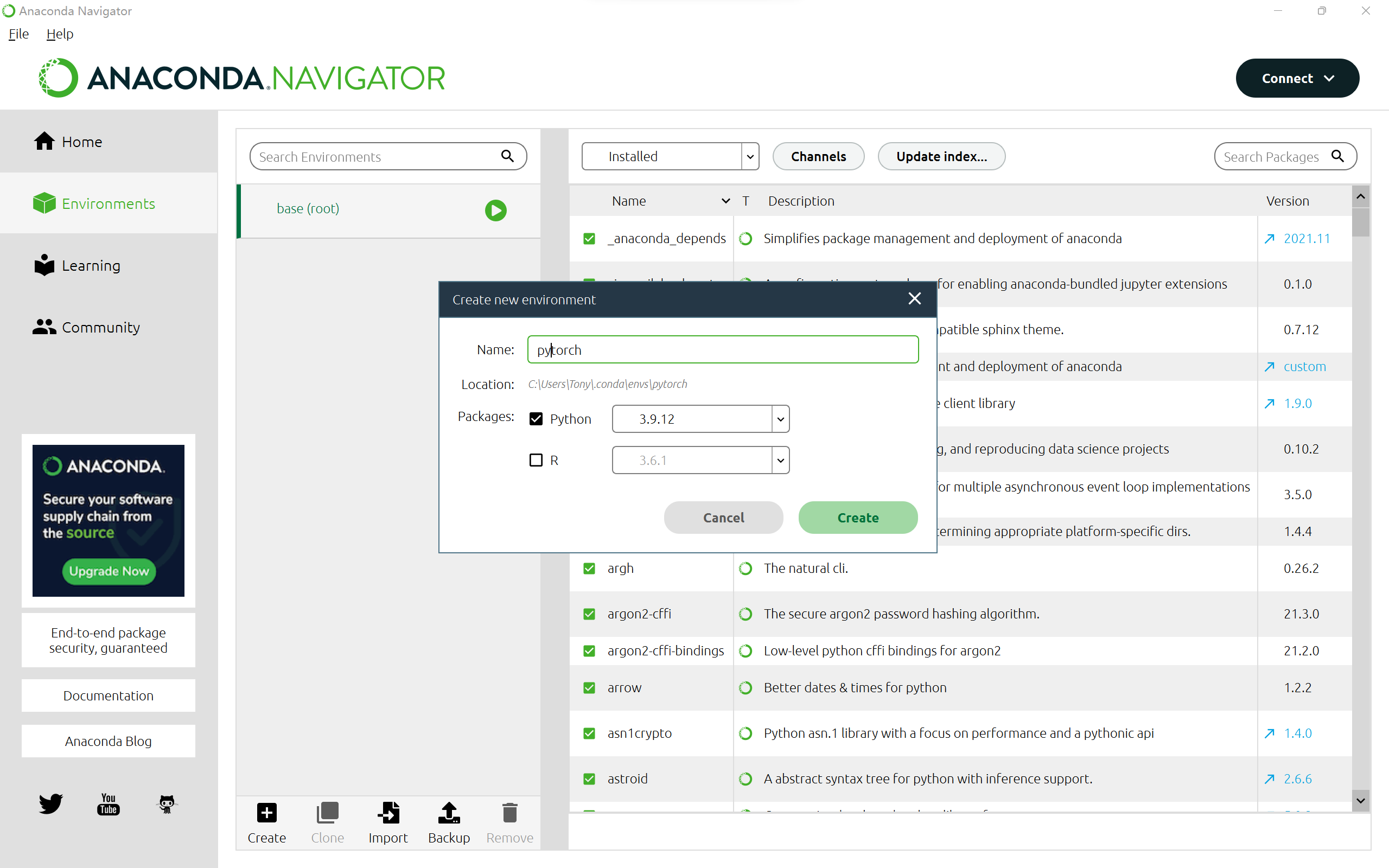
我们可以将Anaconda的environment理解为环境管理工具,也可以在prompt中使用命令添加或删除环境。
先前配置的环境
选择Conda环境,解释器的位置为Anaconda的安装目录根目录,下面有个Python.exe,选择此目录(如果没有ProgramData目录,则手动打上去,就有了),此环境为anaconda的base目录。
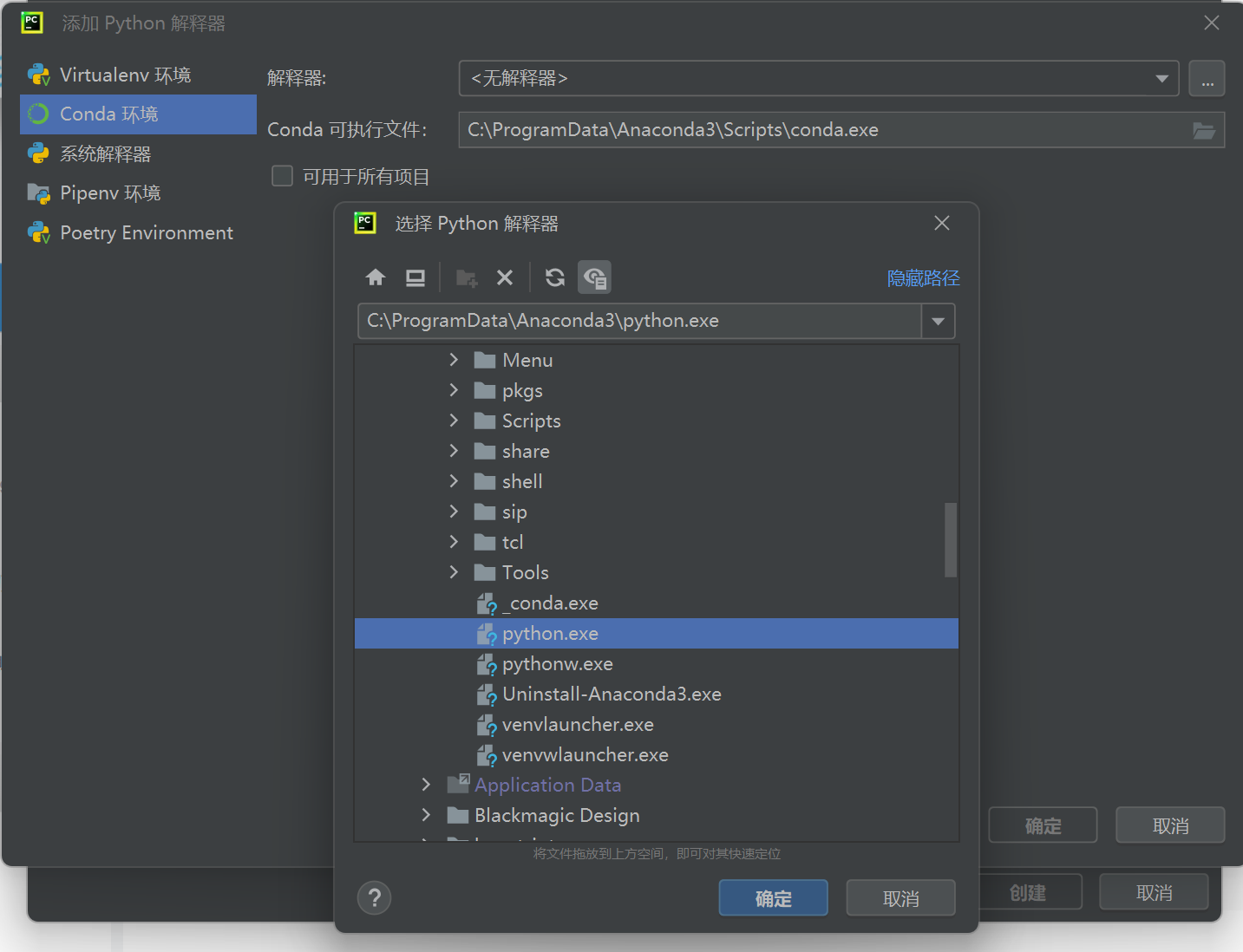
如果选择其它目录,则在Python解释器中更改为指定的解释器目录。